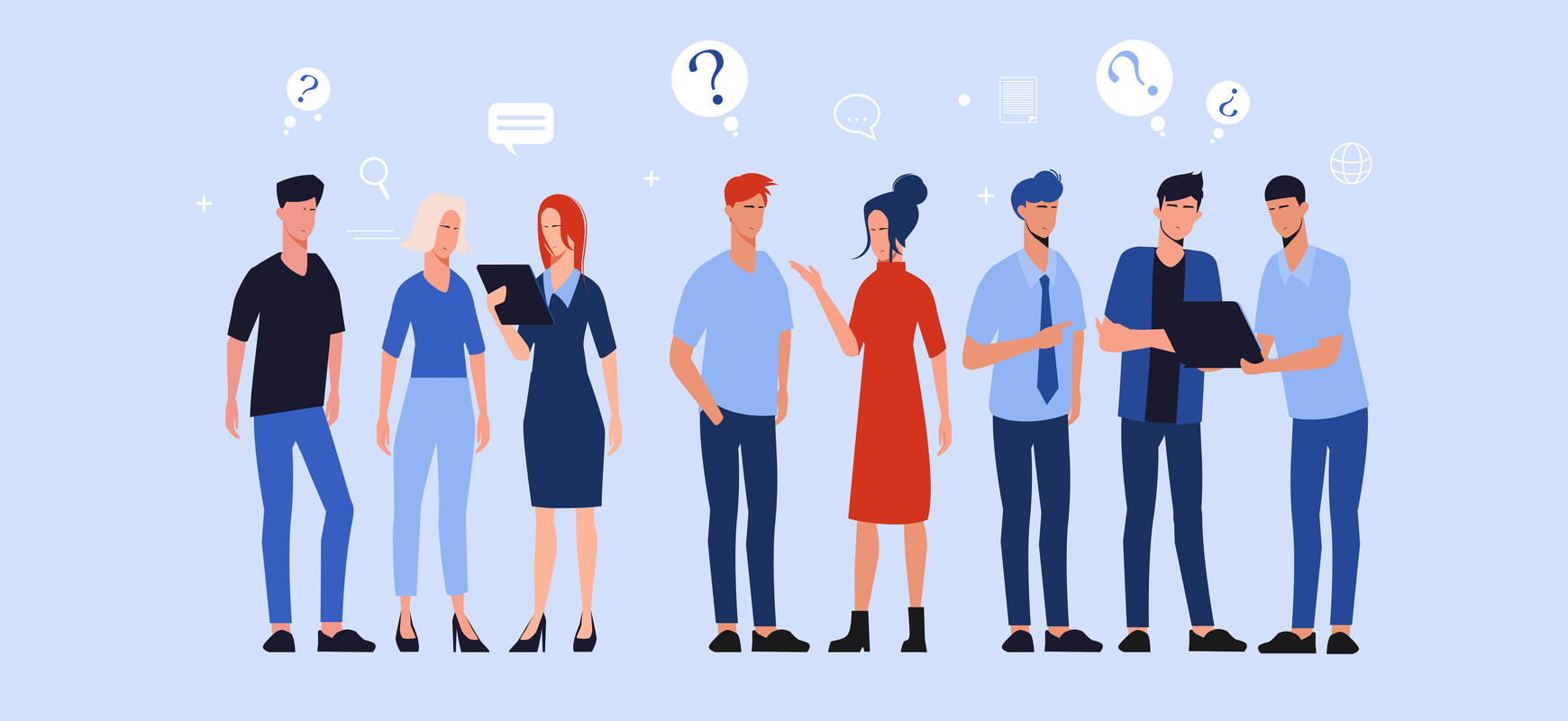Автовебинар — это вебинар, который проводится автоматически по заранее настроенному сценарию. Все события в нём запускаются автоматически: показ видео, презентации, комментариев в чате, появление кнопок и баннеров.
Существует три способа создать автовебинар:
1. Превратить обычный вебинар в автовебинар
В этой статье вы узнаете как создать автовебинар из ранее проведенного вебинара.
Зайдите в раздел “Вебинары” выберете один из ранее проведенных вебинаров и нажмите на кнопку “Превратить в Автовебинар”.

Появиться страница настройки автовебинара.
Настройка автовебинара

Смените название вебинара при необходимости.
Выберете даты и время проведения вебинаров. Доступны два варианта:
- Повторение по расписанию. Задайте дни недели и время в которые будут проводиться вебинары. Этот вариант подойдет в том случае, если ваш вебинар должен повторяться еженедельно, в одно время, например, каждый понедельник и четверг.
- В конкретные даты. Выбирайте этот вариант, если у вас нет привязки ко дню недели. Например, вебинар повторяется каждый месяц 5 и 25 числа. Также этот вариант подойдет, если вебинар проходит несколько раз в день.
Настройте время когда должна открываться вебинарная комната для зрителей.
Выберите тип заставки, которая будет отображаться до начала вебинара, доступны следующие варианты:
- Таймер
- Картинка и таймер
- Свой фон или слайдшоу. Вы можете выбрать несколько картинок, которые будут сменять друг друга
- Видео
Ниже есть возможность добавить музыку, которая будет воспроизводиться во время заставки. Чтобы она воспроизводилась, необходимо вставить ссылку из YouTube на видео или плейлист в это поле:

Это поле недоступно, если в качестве заставки вебинара вы выбрали вариант “Видео”.
В последнем пункте укажите имя и фамилию ведущего, они будут отображаться на странице входа зрителей и на заставке перед вебинаром.

При необходимости воспользуйтесь дополнительными настройками.

После того как вы всё настроили, нажмите на кнопку “Сохранить”.
В списке автовебинаров будет отображаться один автовебинар, с указанием ближайших дат, в которые он будет проходить.

Сценарий
Автовебинар проходит по сценарию. В сценарий автоматически добавляются все события, которые происходили во время вебинара. Вы можете отредактировать сценарий, например добавить новые автоматические сообщения в чат. Подробно работа со сценарием описана в этой статье.
Другие способы создания автовебинаров описаны в этих инструкциях:
Как сконструировать автовебинар вручную.
Как импортировать вебинар из сервиса Bizon365 в SmartWebinar.